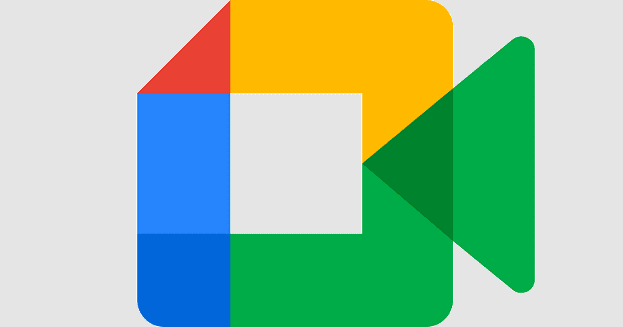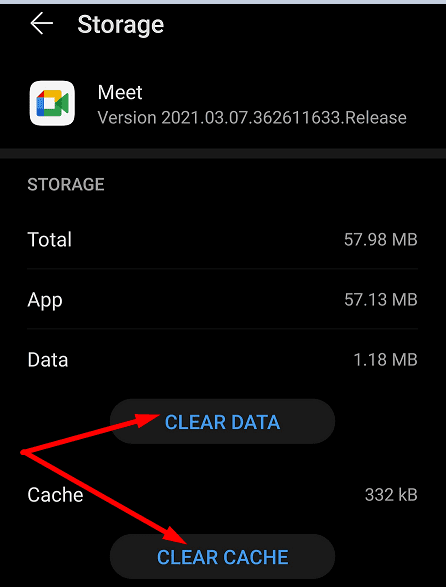Se você usa um telefone Android, o Google Meet é o aplicativo perfeito para participar de videoconferências. A plataforma de videoconferência do Google é perfeitamente otimizada para Android e você pode usá-la mesmo quando não está no escritório. Bem, às vezes o Google Meet pode não funcionar como deveria. Neste guia, exploraremos como você pode corrigir alguns dos problemas mais comuns do Meet no Android.
- Como desfocar fundo no Zoom, Google Meet e Microsoft Teams
- Como transmitir o Google Meet para Chromecast e Smart TV
- Como adicionar música nos Stories do Instagram
Como corrigir problemas do Google Meet no telefone Android
Atualize o Google Meet, Chrome, Gmail e sistema operacional Android
Se você usa o Meet diretamente no Chrome, atualize seu navegador da web. O mesmo é válido se você usar a ferramenta diretamente de seu aplicativo Gmail. Certifique-se de que todos os seus aplicativos do Google estão atualizados. Abra o aplicativo Google Play, pesquise Chrome e Gmail e acesse o Atualizar botão.
Se você usa o aplicativo independente Google Meet para Android, certifique-se de que está executando a versão mais recente do aplicativo. Cada versão do aplicativo móvel Google Meet é compatível por até seis meses. Versões desatualizadas do Meet podem não funcionar corretamente.
Não se esqueça de atualizar sua versão do Android também. As versões mais recentes do sistema operacional sempre incluem melhorias importantes do sistema e correções de erros para falhas conhecidas. Navegar para Definições, selecione Sistema, vamos para Atualizações do sistema e verifique se há atualizações.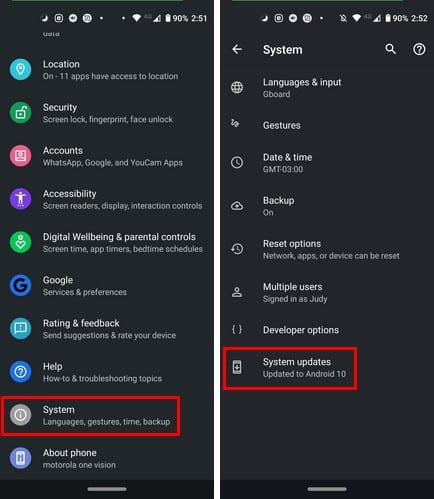
Depois de aplicar as atualizações, reinicie o telefone e verifique se o problema desapareceu.
Leia também:
Limpe o Cache
Dados temporários de sessões anteriores do Meet podem interferir na sua videoconferência atual. Limpe o cache do Google Meet e verifique os resultados.
- Navegar para Definições, selecione Apps, vamos para Todos os aplicativos e selecione Google Meet.
- Toque Armazenar, selecione os Limpar cache e verifique se o Meet funciona como deveria agora.

- Se o problema persistir, clique no botão Apagar os dados opção também.
Reinstale o Google Meet
Se atualizar o aplicativo não resolveu, tente reinstalá-lo. Dê um toque longo no ícone do aplicativo Meet até que o Remover opção aparece na tela. Reinicie seu telefone, inicie o aplicativo Google Play, procure Google Meet e instale o aplicativo novamente.
Melhore a sua largura de banda
Se você estiver enfrentando falhas no Google Meet ao usar sua conexão de celular, mude para uma conexão sem fio, se possível. Feche os programas em segundo plano para evitar que outros aplicativos usem recursos do sistema e largura de banda.
Soluções Adicionais
- Se você tiver um telefone dual-SIM, desligue o segundo SIM.
- Entre em contato com seu administrador se sua conta for gerenciada por uma organização. Peça-lhes para verificar as configurações da sua conta.
Conclusão
Se o Google Meet não estiver funcionando em seu telefone Android, atualize o aplicativo e reinicie o dispositivo. Desative o segundo SIM se você tiver um dispositivo dual-SIM e limpe o cache do aplicativo. Informe-nos se você conseguiu resolver seus problemas do Meet com a ajuda deste guia. Compartilhe sua opinião nos comentários abaixo.